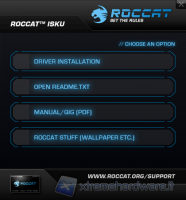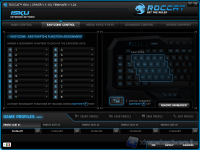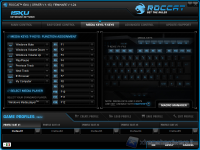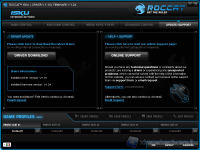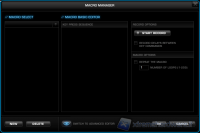Roccat Isku: Primo avvio e installazione
Una volta collegata la tastiera Roccat Isku all'USB, potremo constatare l'utilizzo grazie al feedback luminoso, i tasti infatti verranno illuminati dal basso da una luce blu, l'impatto visivo è ottimo e contribuisce a rendere la Roccat Isku ancora più accattivante.
La tastiera è ovviamente utilizzabile fin da subito, tuttavia per poter usufruire a pieno delle sue potenzialità è necessario inserire il disco in dotazione e procedere all'installazione di driver è software. E’ comunque consigliato come al solito di scaricare driver e software aggiornati direttamente dal sito ufficiale Roccat al seguente indirizzo:
http://www.roccat.org/Support/Gaming-Keyboards/ROCCAT-Isku/
Una volta inserito il disco, l'autorun provvederà ad avviare in automatico la schermata principale del software, da qui è possibile procedere all'installazione, consultare i manuali o visualizzare il "Roccat Stuff" ovvero una raccolta di wallpaper e immagini inerenti alla casa produttrice e ai suoi prodotti.
Una volta completata l'installazione, sarà necessario riavviare il sistema per permettere al software di avviarsi in fase di login del sistema. Sarà quindi disponibile, oltre all'icona sul desktop, un’icona nell'area di notifica; nel caso in cui fosse già installata un'altra periferica Roccat troveremo due icone, e così via.
La schermata principale permette di impostare le funzionalità di base e macro ei tasti M# e T# e cambiare il tasto EasyShift [+].
Attraverso la schermata EasyZone è invece possibile modificare le funzioni macro riguardanti i tasti presenti nella zona rettangolare che va da 1 a B.
In maniera analoga la schermata MediaKeys permette di cambiare le impostazioni relative ai tasti funzione F e ai tasti multimediali.
La schermata Advanced Control permette di modificare le impostazioni relative al cursore della tastiera, l'illuminazione dei tasti, la funzionalità dei tasti di sistema e le impostazioni relative al feedback audio che, come per il mouse Kova [+], permettono all'utente di ricevere un feedback sonoro se vengono cambiate delle impostazioni on-air tramite combinazione di tasti.
Infine la funzione Online Support permette di aggiornare il software e di consultare il supporto sul sito Roccat.
Da tutte le schermate analizzate fino ad ora sarà possibile caricare e salvare profili personalizzati.
Cliccando sul tasto Macro Manager è possibile impostare i tasti macro a proprio piacimento usufruendo anche del tasto Macro Live sulla tastiera, si possonoquindi modificare lecombinazioni di tasti e si può aumentare il ciclo di ripetizione.